

作者:Nathan E. Malpass, 最近更新:February 8, 2023
您剛剛刪除了一條來自 VVIP 聯繫人的非常重要的 WhatsApp 消息。 你該怎麼辦?
這樣的事件每天都在發生。 用戶經常忘記備份他們的對話。 幸好,iOS 已將 iCloud 作為其主要備份工具。 您只需啟用此備份功能,即可從 iCloud 檢索所有已刪除的數據。
然而,這並不是每個人都遵循的。 有些人在 WhatsApp 中禁用了他們的 iCloud 備份選項,而其他人則完全不知道這個功能。
閱讀本指南,了解如何 備用 刪除了 WhatsApp 聊天記錄 在iPhone上。
第 1 部分:使用備份恢復已刪除的 WhatsApp 聊天記錄第 2 部分:如何在沒有備份的情況下備份已刪除的 WhatsApp 聊天記錄第 3 部分:建議 - 使用 FoneDog WhatsApp Transfer第 4 部分:總結
如果您錯誤地刪除了 WhatsApp 聊天記錄,您的 iCloud 將發揮關鍵作用。 只需點擊幾下,即可從 iCloud 恢復對話。
但是,您需要確認備份已刪除的 WhatsApp 聊天記錄.
有兩種方法可以將您的 WhatsApp 備份到 iCloud,您可以手動執行或打開自動備份。
對於手動備份,請轉到 WhatsApp設定,點擊 聊天,然後選擇 聊天備份。 選 立即備份. 要啟用自動備份,只需點擊自動備份並選擇您選擇的備份頻率。 您可以每天、每週或每月備份您的 WhatsApp 聊天記錄。
要確認存在現有備份,請遵循本指南:
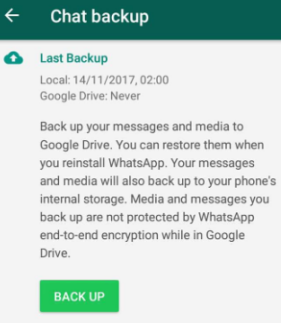
恢復您的 iCloud 備份可能需要一段時間,並且需要執行很多步驟,包括從您的手機上卸載該應用程序。 在此過程中可能會有一些數據受到損害。 你最好找另一個更好的 iPhone 上已刪除郵件的恢復工具,以及已刪除的聊天記錄。
不幸的是,如果您還沒有啟用 iCloud Whatsapp 備份,那麼您將失去恢復任何已刪除對話的機會。 那麼如何備份已刪除的 WhatsApp 聊天記錄呢?
但別擔心,即使沒有備份,您仍然可以選擇取回任何已刪除的 WhatsApp 聊天記錄。 您可以在網上找到很多恢復工具。 您只需找到最好的恢復程序即可使用。
FoneDog iOS 數據恢復 是一款一站式數據恢復解決方案軟件。 它可以讓您恢復幾乎所有類型的數據,包括您的 WhatsApp 聊天記錄和媒體附件。
iOS的數據恢復
恢復照片、視頻、聯繫人、消息、通話記錄、WhatsApp 數據等。
從 iPhone、iTunes 和 iCloud 恢復數據。
與最新的 iPhone 和 iOS 兼容。
免費下載
免費下載

FoneDog iOS數據恢復具有三種檢索已刪除文件的方法,它可以有選擇地從您的iCloud和iTunes備份中恢復,當然,直接從iOS設備中恢復,無需任何備份。
在你的 WhatsApp 聊天被覆蓋之前,安裝 FoneDog iOS 數據恢復並開始恢復文件。 請按照以下步驟恢復已刪除的 WhatsApp 聊天記錄:
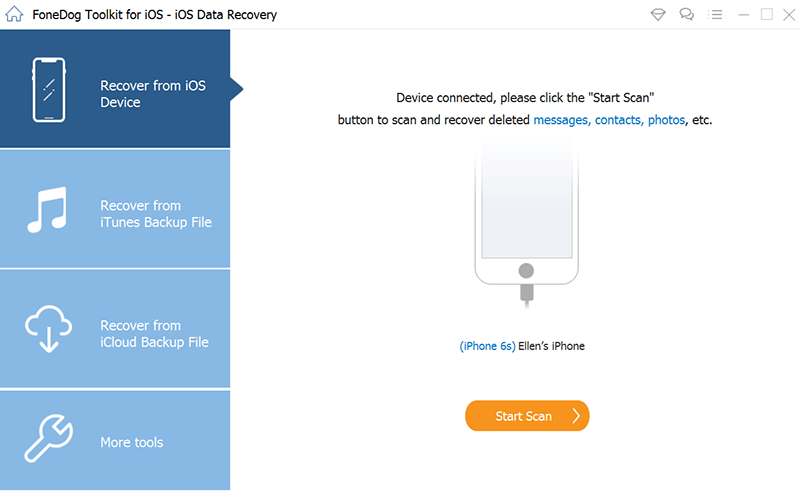
除了WhatsApp消息,您還可以使用 FoneDog iOS數據恢復 恢復各種項目,包括您的聯繫人,短信,圖片,視頻等等。
當您刪除重要的 WhatsApp 聊天記錄時,這是一個嚴重的失敗。 而且,當您意識到進行備份為時已晚時,它甚至更具破壞性。
為避免將來出現此類混亂,我們強烈建議 FoneDog WhatsApp轉移. 這是 WhatsApp 的專用軟件,您可以在其中傳輸 iOS 設備之間的對話, 將 WhatsApp 從您的 iPhone 備份到 PC 並恢復它。
FoneDog WhatsApp Transfer 的優點在於只需單擊一下即可備份您的 WhatsApp。 恢復也很順利!
要了解有關 FoneDog WhatsApp Transfer 工作原理的更多信息,請查看本指南:
使用鏈接下載並安裝 FoneDog WhatsApp Transfer。 還有一個快速且易於遵循的屏幕指南,介紹如何成功安裝軟件,以備份已刪除的 WhatsApp 聊天記錄。
安裝後,啟動軟件並使用 USB 數據線連接您的 iPhone。 如果要求 相信這台電腦,只需按照提示操作即可。
現在您的 iPhone 已連接,請單擊 備份 主菜單中的功能。 您可以備份您的對話、圖片和所有附件。
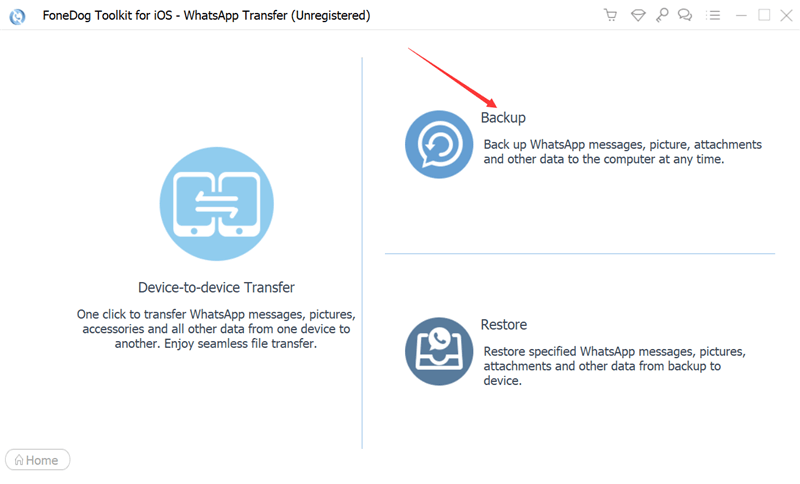
下一步是在計算機上創建備份路徑。 這將託管您的 WhatsApp 備份。 每次使用 FoneDog WhatsApp Transfer 連接 iPhone 和備份時,它都會在相同的備份路徑上創建一個列表。
根據 WhatsApp 數據量的不同,備份時間有時會比平時長。 但是,最好等待備份 WhatsApp 聊天記錄,而不是輕按一下就丟失所有聊天記錄。
如果您想恢復備份,只需啟動 FoneDog WhatsApp Transfer 並連接您的 iPhone 到電腦。 單擊“還原”選項並等待。
FoneDog WhatsApp Transfer 還提供設備到設備的傳輸。 您可以在 iOS 設備之間傳輸部分 WhatsApp 數據。
人們也讀使用這些頂級方法和工具導出 WhatsApp 貼紙! [2023]2023 年指南:如何在 2023 年在 iPhone 上備份 WhatsApp 媒體?
WhatsApp 在企業和個人使用的消息傳遞和通信方面非常受歡迎。 並且由於它的流行,它也很容易丟失數據。 每天都有數以千計的數據被錯誤地丟失或刪除。
如此多的用戶被困在數據丟失的網絡中,因為他們不知道如何備份已刪除的 WhatsApp 聊天記錄。
幸運的是,本文幫助您使用 iCloud 備份恢復已刪除的 WhatsApp 聊天,如果您沒有備份,則使用恢復工具,當然,使用 FoneDog WhatsApp Transfer 軟件,這樣您就不會再錯過任何對話.
發表評論
留言
熱門文章
/
有趣無聊
/
簡單難
謝謝! 這是您的選擇:
Excellent
評分: 4.7 / 5 (基於 58 個評論)